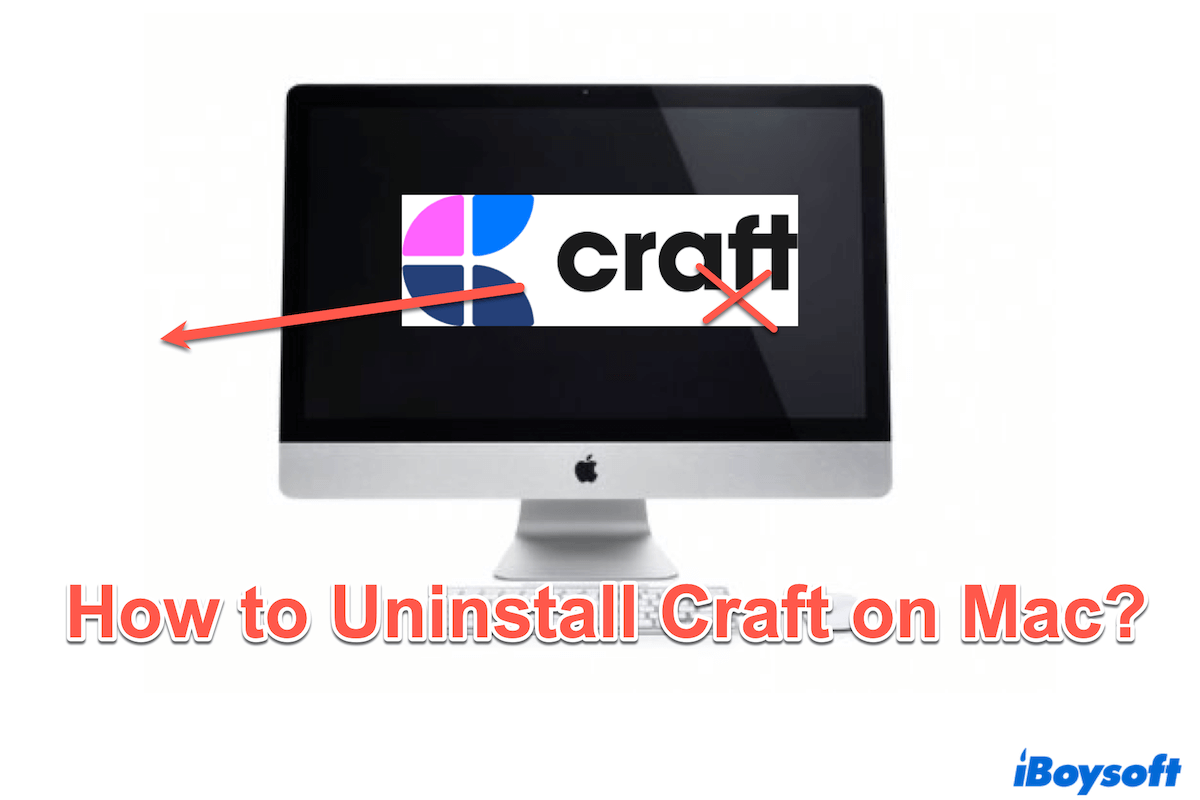O Craft Docs ganhou popularidade entre os usuários de Mac por sua interface elegante e poderosas capacidades de anotação. No entanto, seja para solucionar um problema, liberar espaço, sentir que o Mac está muito quente ao usá-lo, ou simplesmente mudar para uma ferramenta diferente, você pode se encontrar precisando desinstalar o Craft Docs no Mac.
Muitos recursos, como preenchimento de blocos, tamanho de tipo, espaços, etc., me fizeram não usar mais o Craft Docs. Eu já desinstalei o aplicativo do meu Mac, mas vejo os arquivos ocultos ainda dentro do Finder. Como posso removê-lo completamente? -reddit.com
Embora desinstalar um aplicativo no macOS possa parecer fácil, remover corretamente todos os arquivos ou dados associados requer um pouco mais de esforço. Neste guia, mostraremos tanto os métodos mais rápidos quanto manuais para desinstalar completamente o Craft Docs.
O jeito mais rápido de desinstalar o Craft Docs no Mac
Há alguma maneira fácil de remover o aplicativo e todos os dados relacionados juntos? Sem conhecimento de comandos complicados, sem cavar frequentemente em várias pastas, CleanMyApp se destaca.
CleanMyApp é, sem dúvida, o método mais rápido e eficiente para desinstalar o Craft Docs no seu Mac, que pode encontrar arquivos ocultos, caches e restos do sistema que você poderia perder de outra forma. Além disso, é um aplicativo confiável pela Apple que você pode baixar com segurança na App Store~
Vamos desinstalar o Craft Docs completamente no Mac com o CleanMyApp:
- Baixe, instale e abra o CleanMyApp gratuitamente.
- Clique em Conceder Acesso para dar todas as permissões.
(Então todos os aplicativos serão listados para você.) - Marque Craft Docs e clique em Desinstalar na parte inferior.
(Se seus aplicativos forem muitos, você pode clicar na caixa de pesquisa para digitar o nome diretamente.)
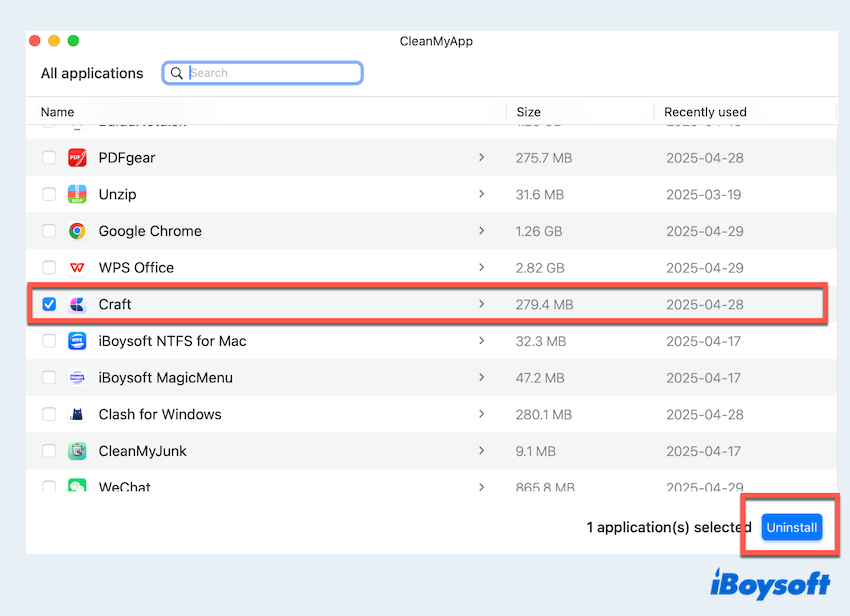
- Clique em Continuar desinstalação quando solicitado.
(Ele removerá o aplicativo e os restos juntos.)
O CleanMyApp faz todo o trabalho pesado em poucos segundos, e o uso conveniente facilita encontrar e remover aplicativos sem confusão. Baixe e experimente! Você pode compartilhar essa ferramenta para ajudar mais usuários.
Como desinstalar o Craft Docs no Mac manualmente?
Prefere desinstalar aplicativos por si mesmo sem se preocupar com uma desinstalação suja? Veja como você pode desinstalar o Craft Docs no Mac manualmente.
Desinstalar o Craft com um simples arrastar e soltar
Este é o método mais básico, mas não o mais completo. Ou seja, isso apenas remove o aplicativo em si, e os arquivos residuais ainda permanecem em seu sistema com o Finder.
- Finder > Aplicativos > Localize o Craft.
- Arraste-o para o Lixo.
(Ou clique com o botão direito no Craft e selecione Mover para Lixo.)
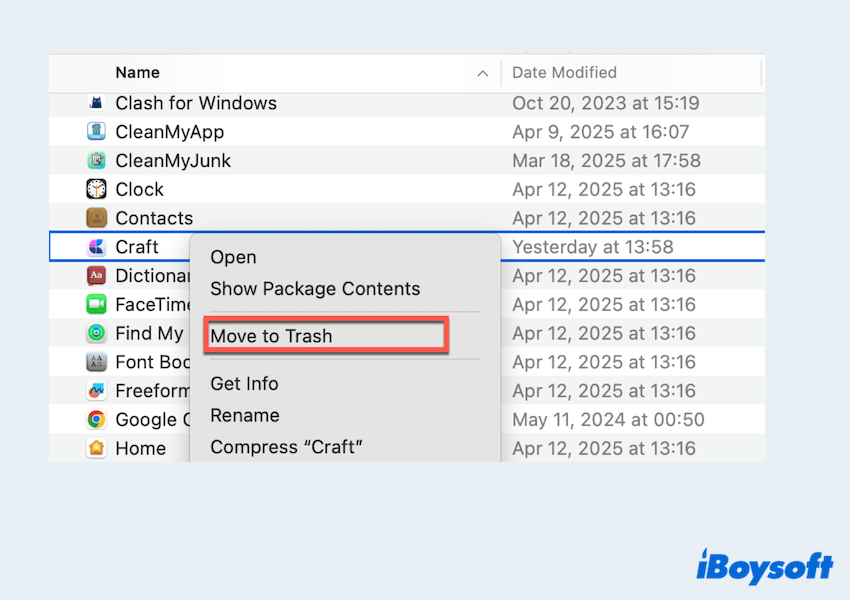
- Dock > Clique com o botão direito em Lixo > Esvaziar Lixo.
Desinstalar o Craft com comandos do Terminal
Para usuários confortáveis com o Terminal do Mac, você pode tentar os passos abaixo. Mas tenha muito cuidado com eles, porque inserir o caminho errado pode excluir arquivos importantes do sistema.
- Finder > Aplicativos > Utilitários > Terminal.
- Digite sudo rm -rf /Applications/Craft.app e pressione a tecla Enter.

- Digite sua senha de administrador quando solicitado.
Desinstalar o Craft com pastas da Biblioteca
Os métodos acima não conseguem remover os dados associados ao Craft, então vamos deletar os restos completamente através das pastas da Biblioteca.
- Finder > Go > Ir para a pasta.
(Ou no Finder, pressione as teclas Shift + Command + G para abrir.) - Informe os seguintes caminhos um por um e delete quaisquer pastas e arquivos relacionados ao Craft Docs.
~/Biblioteca/Suporte de Aplicativos
~/Biblioteca/Cache
~/Biblioteca/Preferências
~/Biblioteca/Logs
~/Biblioteca/Containers - Procure por pastas com nomes como estes ou similares.
com.lukilabs.craft
com.lukilabs.lukiapp
com.lukilabs.lukiapp.CraftShareExtension
com.lukilabs.lukiapp.CraftWidget
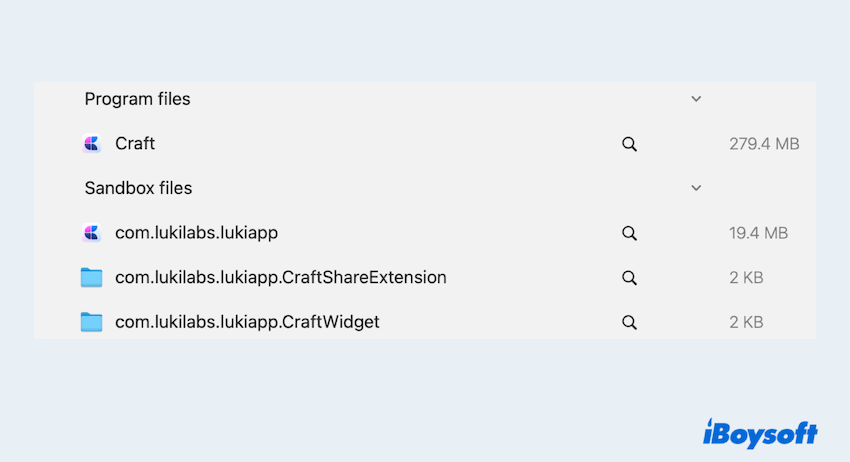
Você pode usar a barra de pesquisa do Finder e digitar "Craft" enquanto filtra para "Biblioteca" para localizar arquivos restantes mais rapidamente. Não se esqueça de esvaziar a Lixeira no final.
Desinstale o Craft com Setapp
Se você instalou o Craft via Setapp, e não pela App Store:
- Abra o aplicativo Setapp.
- Encontre Craft Docs na lista de aplicativos.
- Clique na seta drop-down ao lado do botão Abrir e selecione Desinstalar.
- Setapp cuidará da remoção de forma limpa.
Mas o Setapp é maior do que muitos programas de software, e não é economicamente viável quando você só precisa da função de desinstalação.
Você tem todas essas abordagens para desinstalar o Craft no Mac? Por favor, compartilhe nosso post.
Bônus: Notas adicionais antes de desinstalar
Antes de você desinstalar o Craft Docs, tenha em mente os seguintes pontos:
- Faça backup dos seus dados: Se você tiver notas ou documentos importantes armazenados localmente, garanta que os faça backup para evitar perda de dados.
- Desconecte-se de sua conta: Alguns aplicativos mantêm informações da conta mesmo após a exclusão. Sair garante que suas credenciais estejam seguras.
- Verifique os serviços vinculados: Se você integrou o Craft com outros aplicativos como Dropbox ou iCloud, certifique-se de desconectá-los corretamente.
Para uma desinstalação completa, a ferramenta leve CleanMyApp é altamente recomendada. Esperamos que você possa desfrutar do uso limpo após a desinstalação.